Rask Tips: Hvordan Se Kjøpshistorikken din på Google Play

Se vår Google Play Kjøpshistorikk ved å følge disse nybegynnervennlige trinnene for å holde apputgiftene dine under kontroll.
Gjennom dagen kan du være i forskjellig humør eller høre på forskjellig musikk og vil dele, men uten å lage et innlegg. Mange kommunikasjonsapper lar deg konfigurere en status som andre brukere kan se hvis de ser etter dem.
Slack lar deg konfigurere statusen din også, for å kunne gjøre det må du klikke på profilbildet ditt, øverst til høyre, og deretter klikke på "Oppdater statusen din".
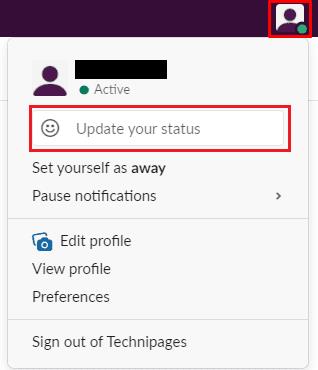
Klikk på profilbildeikonet ditt øverst til høyre, og klikk deretter på "Oppdater statusen din".
I "Angi en status"-popup kan du velge å konfigurere en status manuelt eller velge en forhåndsdefinert. Hver status inkluderer en skriftlig status og en varighet, du kan også inkludere en emoji. Hver server har opptil fem statuser som de kan definere. Disse serverstatusene er som standard "I et møte" i en time, "Pendler" i tretti minutter, "Ute syk" for dagen, "Ferie" til de er fjernet, og "Jobber eksternt" for dagen.
Slack inkluderer også kalenderintegrasjoner med Google Calendar og Outlook Calendar, som deretter automatisk kan sette statusen din til "I et møte" under de planlagte møtene dine.
For å velge en serverstatus, klikker du bare på den og klikker på "Lagre". For å aktivere Google- eller Outlook-kalenderstatusintegrasjonene, klikk på dem og følg instruksjonene for integrering. For å konfigurere en egendefinert status, begynn å skrive inn "Hva er statusen din?" eske.
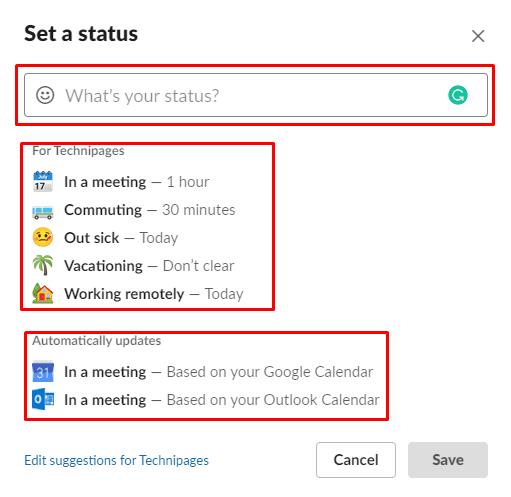
Velg en forhåndsdefinert status fra serveren din eller skriv inn en egendefinert status.
Når du har valgt en forhåndskonfigurert status eller har skrevet inn din egen tilpassede status, vil popup-vinduet endre seg litt. Hvis du vil endre varigheten på statusen din, klikker du på rullegardinlisten "Tøm etter" og konfigurerer når du vil at statusen din skal utløpe.
Til slutt, hvis du vil inkludere en emoji med statusen din, klikker du på emojien rett til venstre for statusen din for å åpne emoji-velgeren, og finn deretter emojien du vil bruke. Når du er fornøyd med statusen din, klikker du på "Lagre" for å bruke den.
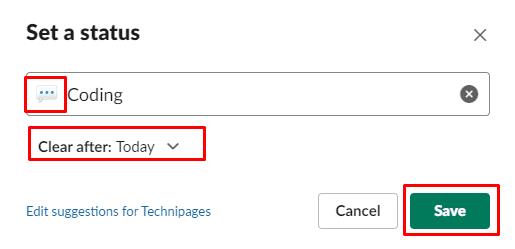
Konfigurer varigheten av statusen din, legg til en emoji, og klikk deretter på "Lagre".
Jeg håper denne artikkelen har hjulpet deg med å lære hvordan du endrer statusen din i Slack.
Se vår Google Play Kjøpshistorikk ved å følge disse nybegynnervennlige trinnene for å holde apputgiftene dine under kontroll.
Ha det moro i Zoom-møtene dine med noen morsomme filtre du kan prøve. Legg til en glorie eller se ut som en enhjørning i Zoom-møtene dine med disse morsomme filtrene.
Lær hvordan du fremhever tekst med farge i Google Slides-appen med denne trinn-for-trinn-veiledningen for mobil og datamaskin.
Samsung Galaxy Z Fold 5, med sitt innovative foldbare design og banebrytende teknologi, tilbyr ulike måter å koble til en PC. Enten du ønsker
Du har kanskje ikke alltid tenkt over det, men en av de mest utbredte funksjonene på en smarttelefon er muligheten til å ta et skjermbilde. Over tid har metode for å ta skjermbilder utviklet seg av ulike grunner, enten ved tillegg eller fjerning av fysiske knapper eller innføring av nye programvarefunksjoner.
Se hvor enkelt det er å legge til en ny WhatsApp-kontakt ved hjelp av din tilpassede QR-kode for å spare tid og lagre kontakter som en proff.
Lær å forkorte tiden du bruker på PowerPoint-filer ved å lære disse viktige hurtigtastene for PowerPoint.
Bruk Gmail som en sikkerhetskopi for personlig eller profesjonell Outlook-e-post? Lær hvordan du eksporterer kontakter fra Outlook til Gmail for å sikkerhetskopiere kontakter.
Denne guiden viser deg hvordan du sletter bilder og videoer fra Facebook ved hjelp av PC, Android eller iOS-enhet.
For å slutte å se innlegg fra Facebook-grupper, gå til den gruppens side, og klikk på Flere alternativer. Velg deretter Følg ikke lenger gruppe.







